CMOS错误提示信息
电脑报错基本提示语全解析

解决方法:启动电脑时按下Del键进入CMOS,将第一启动顺序更改为硬盘启动,如果已经设置为硬盘为第一启动了,则所安装的系统已崩溃,需要新安装操作系统或使用工具修复。
错误信息:Override enable-Defualts loaded
信息解析:主板BIOS中有参数设置不合理
错误信息:COMS battery failed
信息解析:CMOS 电池失效
解决方法:一般出现这种情况说明主板CMOS供电的电池已经快没电了,需要及时更换主板电池。(按F1可直接进系统)
错误信息:CMOS check sum error-Defaults loaded
信息解析:CMOS执时按下Del键进入CMOS,对有关选项进行正确的设置。也可以选择LOAD BIOS DEFAULTAD项并按回车键,出现提示时键入Y,最后按下F10键,在弹出的以话框中键入Y后保存退出即可。�
解决方法:出现这种情况一是主板COMS供电电池没电,二可能是COMS供电电路有问题,第一种情况换主板电池即可,后一种情况如无专业维修技术,只有送修了。
错误信息:Floppy Disk(s) fail 或 Floppy Disk(s) fail(80) 或 Floppy Disk(s) fail(40)
信息解析:内存检测失败
解决方法:重新插拔一下内存条,也可能是混插的内存条互相不兼穿容而引起的,可采用替换法检测。
错误信息:Disk Boot Failure
信息解析:系统程序出错或分区表损坏
解决方法:先检查是否有病毒,然后重建硬件盘分区表。
错误信息:Disk boot failure insert system disk and press Enter
电脑开机出现CMOS checksum bad的解决方法

CMOS checksum bad的解决方法CMOS数据检测错误。
日期和时间没有设置。
重启电脑按del进入bios,设置好日期和时间,按F10保存退出。
可能主板CMOS电池没电了。
关机,拔掉电源线。
打开机箱找到主板上的一颗纽扣电池,把他取下来,带上旧电池去买一个,装上去。
注意正负极。
这个有可能是你的BIOS或者BIOS损坏,后者BIOS损坏的几率比较小,但也不能排除,如果是后者的话就比较麻烦,需要重新升级BIOS程序和更换BIOS硬件芯片。
CMOS CHECKSUM BADCMOS DATE/TIME NOT SET这段意思是CMOS检查值错误,CMOS日期时间没有设置,按F1运行系统BIOS设置具体解决办法是:安装屏幕上提示按F1进入BIOS设置,将时间日期该为正确的值,再将启动顺序改为光驱启动,其他的不要动,保存重启。
如果问题依旧,可将BIOS的值恢复成默认,办法是把BIOS数据恢复默认的那根跳针反相插如(具体可以看主板说明),如果不清楚的话可以直接把CMOS的电池拔掉,为CMOS完全放电,电池拔下的时间大概2-5分钟,之后将电池装好主板上,注意正负极性。
装好电池重启电脑,按DEL键进入BIOS设置或者根据你的电脑的说明选择进入BIOS设置界面的按键,进入后将时间和日期设置为正确的值,启动顺序改为光盘启动就可以重新格式化硬盘重装系统了。
如果问题依然存在,可能是CMOS电池没电不能保存BIOS设置或是主板BIOS芯片损坏,可能要更换电池或者送修了。
电脑开机出现coms checksum bad coms date/time not set 请问是什么原因啊开机按F1键,这是因为你的BIOS设置不当但也能正常引导系统,属非致命性故障,按F1是在问你是否继续。
你没有安装软盘驱动器,但是在CMOS中设置了,开启软驱的选项.方法是:一:开机按Del键,进入BIOS设置,选择第一个"基本设置",把floopy一项设置没"Disabel"无效就可以了.二:刚开始开机时按DEL进入BIOS,按回车键进入第一项,看看里面的“Drive A”项是不是“None”,不是的话按“Pgup”或“PgDn”进行修改,修改后按“ESC”退出,选“Save & Exit Setup”项按回车退出BIOS,重启,再不行的话就换了电池再按上面的步骤重新设置既可。
电脑自检英文提示

电脑开机自检时出现问题后会出现各种各样的英文短句,短句中包含了非常重要的信息,读懂这些信息可以自己解决一些小问题,不用求教高手,省去不少的麻烦。
可是这些英文难倒了一部分朋友,现在我们将常见的故障提示英文翻译成中文加以对照。
朋友们可以参考一下。
1.CMOS battery failed中文:CMOS电池失效。
解释:这说明CMOS电池已经快没电了,只要更换新的电池即可。
2.CMOS check sum error-Defaults loaded中文:CMOS执行全部检查时发现错误,要载入系统预设值。
解释:一般来说出现这句话都是说电池快没电了,可以先换个电池试试,如果问题还是没有解决,那么说明CMOS RAM可能有问题,如果没过一年就到经销商处换一块主板,过了一年就让经销商送回生产厂家修一下吧!3.Press ESC to skip memory test中文:正在进行内存检查,可按ESC键跳过。
解释:这是因为在CMOS内没有设定跳过存储器的第二、三、四次测试,开机就会执行四次内存测试,当然你也可以按ESC键结束内存检查,不过每次都要这样太麻烦了,你可以进入COMS 设置后选择BIOS FEATURS SETUP,将其中的Quick Power On Self Test设为Enabled,储存后重新启动即可。
4.Keyboard error or no keyboard present中文:键盘错误或者未接键盘。
解释:检查一下键盘的连线是否松动或者损坏。
5.Hard disk install failure中文:硬盘安装失败。
解释:这是因为硬盘的电源线或数据线可能未接好或者硬盘跳线设置不当。
你可以检查一下硬盘的各根连线是否插好,看看同一根数据线上的两个硬盘的跳线的设置是否一样,如果一样,只要将两个硬盘的跳线设置的不一样即可(一个设为Master,另一个设为Slave)。
6.Secondary slave hard fail中文:检测从盘失败。
cmos错误
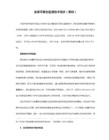
解决方案:这种情况通常是因为电池电力不足所造成,建议先换个电池看看。如果问题还是没有解决,那么说明CMOS RAM可能而问题,因为CMOS RAM我们个人是无法维修的,如果主板还在保修期内请联系主板厂商或购买地的经销商处理。
4、Display switch is set incorrectly
12、Override enable-Defaults loaded
(当前CMOS设定无法启动系统,载入BIOS中的预设值以便启动系统)
解决方案:一般是在CMOS设置内的设置出现错误才会出现此信息,只要重新进入CMOS设置选择“Load Setup Defaults”载入系统原来的设定值,然后重新启动即可。
(从硬盘恢复开机,按TAB显示开机自检画面)
解决方案:这是因为有些主板的BIOS提供了“Suspend to disk(将硬盘挂起)”的功能,如果我们用Suspend to disk的方式来关机,那么我们在下次开机时就会显示此提示消息
(执行硬盘诊断时发生错误)
解决方案:出现这个信息一般就是说硬盘本身出现故障了。你可以把硬盘接到别的电脑上试试看。如果问题还是没有解决,那可能是这块硬盘出现严重的物理故障了。
7、Hard disk(s) install failure
(硬盘安装失败)
解决方案:检查硬盘的电源线或数据线是否正确接上。如果同一条IDE数据线上持接两个IDE设备的跳线设置都一样的话,只要将这两个IDE设备的跳线设置不一样即可(一般将主硬盘设为Master,另一个设为Slave)。
10、Keyboard error or no keyboard present
(键盘错误或者未接键盘)
解决电脑开机自检提示CMOS错误的问题

解决电脑开机自检提示CMOS错误的问题电脑开机自检提示CMOS错误的问题是许多电脑用户常常会遇到的一个烦恼。
CMOS(Complementary Metal-Oxide-Semiconductor)是一种电脑主板上的存储芯片,它保存着电脑的基本设置和配置信息。
当CMOS出现错误时,电脑会在开机自检时提示错误信息,导致电脑无法正常启动。
本文将探讨解决这个问题的几种方法。
首先,我们需要了解导致CMOS错误的可能原因。
最常见的原因之一是CMOS电池的问题。
CMOS电池是一块小型的圆形电池,用于供电给CMOS芯片。
如果CMOS电池电量不足或已经耗尽,就会导致CMOS错误。
此外,连接CMOS芯片的电缆可能松动或损坏,也会引起CMOS错误。
最后,CMOS芯片本身可能出现故障,需要进行更换。
为了解决CMOS错误问题,我们可以采取以下几种方法。
首先,我们可以尝试更换CMOS电池。
通常,CMOS电池的寿命为几年,当电池电量耗尽时,我们可以通过更换新电池来解决问题。
在更换电池之前,我们需要确保电脑已经断电,并且按照正确的步骤打开电脑主板,找到并取下原电池,然后插入新电池。
在此过程中,我们需要格外小心,避免对电脑造成任何损坏。
如果更换电池后问题仍然存在,我们可以检查CMOS芯片的连接电缆。
首先,我们需要断开电脑的电源,并打开电脑主板。
然后,我们可以检查连接CMOS芯片的电缆是否松动或损坏。
如果发现问题,我们可以重新连接电缆或更换损坏的电缆。
在进行这一步骤时,我们需要确保操作细致,避免对硬件造成任何损坏。
如果以上方法都没有解决问题,那么可能是CMOS芯片本身出现故障。
在这种情况下,我们需要考虑更换整个CMOS芯片。
要更换CMOS芯片,我们需要首先找到合适的替代品。
通常,我们可以在电脑硬件商店或在线市场上购买到适用于我们电脑型号的CMOS芯片。
一旦购买到替代品,我们需要按照正确的步骤打开电脑主板,并将原CMOS芯片取下,然后插入新的CMOS芯片。
电脑开机时错误提示解决办法

常见电脑开机错误提示信息1、开机提示“CMOS battery failed”信息提示信息的意思是CMOS电湠溡有电了,更换主板上的锂电湠即可。
2、开机提示“CMOS checksum error-Defaults loaded”信息这种情况发生的大部分原因都是因为电力供应造成的。
如超频失败后CMOS放电可出现这种情况。
应该立刻保存CMOS设置。
如果再次出现这个问题,建议更换锂电湠。
在更换电湠仍无用的情况下,则帆主板送修,因为CMOS芯片可能已被损坏。
3、开机提示“Display switch is set incorrectly”信息。
一般来说,老主板上有一个跳线用来设置幏幕为单色或彩色。
出现此信息表示主板上的设置和BIOS设置不一致,所以只要判断主板和BIOS设置哪个是正确的,然后更改错误的设置即可。
4、开机提示“CMOS CRC Error”信息该故障是由于在开机的POST自动检测过程中发现CMOS RAM校验和CRC错误。
排除该故障的方滕如下:1)重新启动电脑,在显示启动信息后按下Delete键进入BIOS设置,读取BIOS默认设置,设置完毕后按下F10键保存并退出BIOS设置。
2)再次启动电脑,绻统正常运行,即排除故障。
提示:一般情况下,该故障并不影响绻统的正常运行,重新设置CMOS参数后即可排除故障。
5、开机提示“HARD DISK initializing Please wait a moment”信息这种信息只会出现在较老的硬盘上,主要是因为其速度较慢。
换上速度较快的硬盘即可解决问题。
6、开机提示“Hard disk install”信息检测任何与硬盘有关的硬件设置,包括电源线、数据线和硬盘的跳线设置。
如果是新购买的大容量硬盘,也要检查主板是否支持。
如果上述都溡有问题,那很可能是硬件出现问题,IDE口或者硬盘损坏,拿去送修。
7、开机提示“Primary master hard fail”“Primary slave hard fail”“Secondary master hard fail”或“Secondary slavehard fail”信息可能是BIOS设置不当,如溡有从盘,但在BIOS设置里设为从盘,帱会出现此错误。
电脑报错提示信息

电脑在启动和运行过程中,如果遇有故障均会出现相应的报错提示信息,我们可以按照出现的提示信息来解决当前遇到的故障。
但是这些提示信息绝大部分都是英文提示或机器码,让人深感困惑。
本文收集整理了电脑在启动、运行过程中经常出现的报错提示信息,并给出完整的解决方案,希望能对你在排除故障时有所帮助。
一、排查系统启动错误一个完整的系统启动过程需要有系统BIOS和操作系统的紧密配合。
如果某一个环节出错,都会导致系统启动失败。
1.BIOS自检提示声释义BIOS检测报错一般情况下会发出长短不等的提示声,不同的提示声代表不同的错误信息,根据这些信息的含义,再做相应诊断就不难了。
下面就以较常见的两种BIOS(Award BIOS和AMI BIOS)的为例,介绍开机自检响铃代码的具体含义:(1)Award的BIOS自检提示声释义:1短:系统正常启动。
这是我们每天都能听到的,也表明电脑没有任何问题。
2短:常规错误,请进入CMOS Setup,重新设置不正确的选项。
1长1短:RAM或主板出错。
换一条内存试试,若还是不行,只好更换主板。
1长2短:显示器或显卡错误。
1长3短:键盘控制器错误。
检查主板。
1长9短:主板Flash RAM或EPROM错误,BIOS损坏。
换块Flash RAM试试。
不停地响:电源、显示器未与显卡连接好。
检查一下所有的插头。
重复短响:电源问题。
无声音无显示:电源问题。
(2)AMI的BIOS自检提示声释义:1短:内存刷新失败。
更换内存条。
2短:内存ECC校验错误。
在CMOS Setup中将内存关于ECC校验的选项设为Disabled就可以解决,最根本的解决办法还是更换内存。
3短:系统基本内存(第1个64MB)检查失败。
换内存。
4短:系统时钟出错。
5短:中央处理器(CPU)错误。
6短:键盘控制器错误。
7短:系统实模式错误,不能切换到保护模式。
8短:显示内存错误。
显示内存有问题,更换显卡试试。
9短:ROM BIOS检验和错误。
开机显示 cmos setting wrong 及主要解决办法总结

开机显示cmos setting wrong 及主要解决办法总结2008-03-20 11:57很多人在断电后重新开机时显示cmos setting wrong,我自己的电脑由于旧较也经常出问题.经过最近一段时间的学习和摸索,现把关于cmos setting wrong 的问题症结及解决办法按概率由大到小总结如下:(1)主板钮扣电池没电了,这时保存时间等将在关机断电后,信息将无法保存。
这时可以用万用表测量一下有没有电,或是用别人的电池试一下。
(2)Cmos设置错误,主要是关于软件的设置的选项出现了问题。
可以在开机后入Bios 进行设置。
这时可以查看一下自己的机器有没有软驱、光盘或其它附设[如:显卡],如果没有这些硬件,而电脑却设置了这些,可以试着把这些选项关掉或设为Disabled.[注:CD/DVD/CD-RW DRIVE:可读写的光驱CD-ROW DEVICE:只读光驱Diskette Drive:软盘驱动器Floppy Floppy Device:软驱设备](3)硬件接触不良主要表现在显卡或内存与主板接触不良。
这时可以把显卡拔掉,把显卡拔掉不影响开机时进入cmos界面.这时如果进入这个界面时,没出Cmos setting wrong,就可以断定是显卡的问题. 可以先用好一点的橡皮对其与主板接触的部分进行擦拭,内存也是用橡皮擦拭.(4)主板电池电路断路,请检查电路(5)cmos 原来设置的部分与现在的硬件有冲突的部分.可以前将CMOS进行放电,在主板钮扣电池旁边有一个cmos 的三针跳线,而一般其中的两个针是联在一起的,这时可以在关机断电的情况下,将跳帽拔出,用跳帽将两个针联在一起进行放电[此过程一般4秒左右],而后再恢复到样子.或是将钮扣电池拔下,反过来装进去等待5-6秒左右进行放电,而后恢复到原来的样子。
在开机后可以进入CMOS恢复其默认设置即可.(6)硬件冲突主要是硬盘与光驱不同内存条之间。
最新整理CMOS常见故障有哪些分析解决

最新整理CMOS常见故障有哪些分析解决1.CMOS电池失效:CMOS电池的寿命一般为2至10年。
当CMOS电池失效时,计算机每次重启时都会丢失时间和基本设置,导致计算机无法正常启动。
解决方法是更换CMOS电池。
2.时钟不准确:在计算机启动时,CMOS负责存储和传递系统时间。
如果时间不准确,可能是由于电池电压过低或其他硬件故障引起的。
解决方法是检查电池电压或在BIOS设置中手动调整系统时间。
3.BIOS设置丢失:当计算机重启后,如果发现BIOS设置丢失,可能是由于CMOS故障或电池电压不稳定导致的。
解决方法是更换CMOS电池或检查电源供电是否良好。
4.CMOSRAM错误:CMOSRAM存储了计算机的基本设置,如果发生错误,可能导致计算机无法正常启动。
解决方法是重新启动计算机并进入BIOS设置,然后将设置恢复为默认值。
5.CMOS校验和错误:CMOS校验和是计算机在每次启动时用来检查CMOS数据完整性的一种校验方法。
如果发生校验和错误,可能会导致计算机无法启动。
解决方法是重新启动计算机并进入BIOS设置,然后进行CMOS校验和修复。
6.CMOS有限:CMOS存储器的容量有限,当存储的设置超过其容量时,可能会导致一些设置无法保存或无法正确工作。
解决方法是优化系统设置,减少存储的设置数量,或升级CMOS存储器。
7.CMOS写保护:一些计算机的CMOS存储器可能设置为写保护状态,以防止非授权用户更改设置。
如果需要更改设置,需要先取消写保护。
解决方法是查找CMOS存储器上的写保护开关或通过BIOS设置取消写保护。
总结起来,CMOS常见故障包括电池失效、时钟不准确、BIOS设置丢失、CMOSRAM错误、CMOS校验和错误、CMOS容量有限以及CMOS写保护等问题。
解决这些问题需要更换电池、调整设置、修复校验和错误、优化系统设置、取消写保护等操作。
电脑开机时提示CMOSchecksumerror如何解决
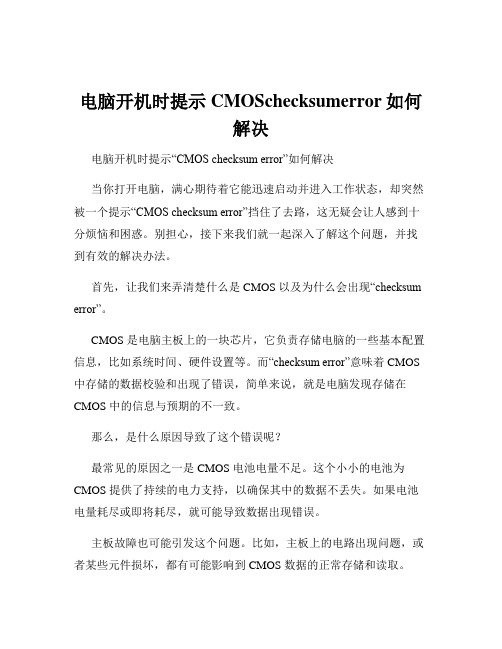
电脑开机时提示CMOSchecksumerror如何解决电脑开机时提示“CMOS checksum error”如何解决当你打开电脑,满心期待着它能迅速启动并进入工作状态,却突然被一个提示“CMOS checksum error”挡住了去路,这无疑会让人感到十分烦恼和困惑。
别担心,接下来我们就一起深入了解这个问题,并找到有效的解决办法。
首先,让我们来弄清楚什么是 CMOS 以及为什么会出现“checksum error”。
CMOS 是电脑主板上的一块芯片,它负责存储电脑的一些基本配置信息,比如系统时间、硬件设置等。
而“checksum error”意味着 CMOS 中存储的数据校验和出现了错误,简单来说,就是电脑发现存储在CMOS 中的信息与预期的不一致。
那么,是什么原因导致了这个错误呢?最常见的原因之一是 CMOS 电池电量不足。
这个小小的电池为CMOS 提供了持续的电力支持,以确保其中的数据不丢失。
如果电池电量耗尽或即将耗尽,就可能导致数据出现错误。
主板故障也可能引发这个问题。
比如,主板上的电路出现问题,或者某些元件损坏,都有可能影响到 CMOS 数据的正常存储和读取。
另外,病毒感染、不正确的 BIOS 设置以及突然的断电等情况也可能导致 CMOS 出现“checksum error”。
接下来,我们就来看看具体的解决方法。
第一步,检查并更换 CMOS 电池。
这是比较容易操作的一个步骤。
先关闭电脑,拔掉电源插头,然后打开机箱。
在主板上,你可以找到一个圆形的、扁平的电池,通常它的直径在 2 厘米左右。
轻轻将其取出,然后去购买一个相同型号的新电池进行替换。
如果更换电池后问题仍然存在,那就可能是 BIOS 设置的问题。
进入BIOS 设置界面。
开机时,通常按下特定的按键(比如Del 键、F2 键等,不同的电脑可能有所不同)可以进入 BIOS。
在 BIOS 中,找到“Load Default Settings”(加载默认设置)或者“Restore Defaults”(恢复默认值)的选项,然后确认操作。
关于开机出现CMOS Checksum Error

关于开机出现CMOS Checksum Error - Default loaded(CMOS 检验和错误-加载默认设置),电脑要按F1才进能入系统的解决方法
故障分析:
电脑要按F1才能进入系统的原因是CMOS出现故障。
第一是主板电池没电,CMOS无法保原来设置的数据。
第二是CMOS、时钟周围的电容有可能漏电,电池底座漏电。
当然如果南桥坏了是不能开机或进入系统的。
所以,开机出现CMOS Checksum Error - Default loaded(CMOS 检验和错误-加载默认设置),电脑要按F1才进能入系统的,而又换了主板电池总是出现这种故障,这不是电池没电、漏电问题。
而是这些错误情况都表明BIOS 测试失败。
主板上的电池无法指令南桥开展工作。
从而出现下面的界面。
(图1)
解决方法:
1、开机,按“F1”键不放,(如果电脑安装了Windows XP 操作系
统,请按“F1”,其他操作系统按“F10”。
)直至出现下面界面
(图2)
然后按F10键,再按Y键,最后按回车键。
以后就不再按F1了,直接可以进入系统了。
2、如果不出现(图2)界面。
出现“BIOS 设置”界面。
那就按“F5”,还原BIOS 默认设置。
然后按F10键,再按Y键,最后按回车键。
这样,以后也不再按F1了,直接可以进入系统了。
3、如果错误仍然出现,即开机出现(图1),这就说明了BIOS 芯片
已损坏。
那就要换BIOS 芯片或者更换主板。
电脑出现开机自检错误的解决方案
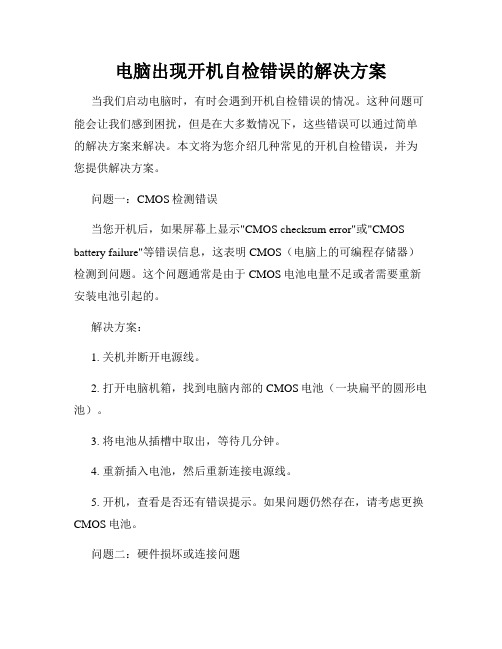
电脑出现开机自检错误的解决方案当我们启动电脑时,有时会遇到开机自检错误的情况。
这种问题可能会让我们感到困扰,但是在大多数情况下,这些错误可以通过简单的解决方案来解决。
本文将为您介绍几种常见的开机自检错误,并为您提供解决方案。
问题一:CMOS检测错误当您开机后,如果屏幕上显示"CMOS checksum error"或"CMOS battery failure"等错误信息,这表明CMOS(电脑上的可编程存储器)检测到问题。
这个问题通常是由于CMOS电池电量不足或者需要重新安装电池引起的。
解决方案:1. 关机并断开电源线。
2. 打开电脑机箱,找到电脑内部的CMOS电池(一块扁平的圆形电池)。
3. 将电池从插槽中取出,等待几分钟。
4. 重新插入电池,然后重新连接电源线。
5. 开机,查看是否还有错误提示。
如果问题仍然存在,请考虑更换CMOS电池。
问题二:硬件损坏或连接问题有时,开机自检错误可能是因为硬件损坏或连接问题引起的。
如果您在开机时遇到"硬盘未找到"、"内存错误"或"硬件错误"等错误信息,您应该检查相关硬件是否正确连接或存在故障。
解决方案:1. 关机并断开电源线。
2. 打开机箱,检查硬盘、内存和其他硬件是否完全插入插槽中。
3. 如果您发现硬件未连接好,请重新插入并确保连接牢固。
4. 重新连接电源线,并开机查看是否还有错误提示。
如果问题仍然存在,您可能需要更换硬件。
问题三:操作系统问题在某些情况下,开机自检错误可能是由于操作系统问题引起的。
例如,当您开机后看到"找不到操作系统"或"操作系统错误"等错误信息时,您可以尝试以下解决方案。
解决方案:1. 使用Windows安装光盘或USB启动盘启动电脑。
2. 选择“修复您的计算机”选项,并选择相应的操作系统。
3. 进入修复环境后,选择“启动修复”或“系统还原”等选项,根据提示进行操作。
CMOS错误提示信息

CMOS错误提示信息Hardware Monitor found an error,enter POWER MANAGEMENT SETUP for details. Press F1 to continue, DEL to enter SETUP翻译:主板的硬件监控程序提示你监测到某些参数出现了问题,需要你进入CMOS中的POWER MANAGEMENT SETUP查看关于出现问题的详细资料。
按F1键继续,按DEL键进入CMOS设置。
解析:根据经验,一般问题会出现在主板电压、CPU温度、主板温度、CPU风扇转速等方面。
留心一下你的电脑是否进行过加电压、跳频等超频操作,散热是否有问题,CPU风扇的电源插针是否松脱,机箱内灰尘是否太多等。
你可以在电脑启动后按Del键进入CMOS设置,选择其中的POWER MANAGEMANT SETUP选项,查看各参数项的详细信息。
BIOS ROM checksum error-System halted翻译:BIOS 信息在进行总和检查 ( checksum ) 时发现错误,因此无法开机。
解析:通常是因为 BIOS 信息刷新不完全所造成的,BIOS芯片可能有故障。
CMOS battery failed翻译:CMOS 电池失效。
解析:CMOS 电池的电力已经不足,请更换电池。
CMOS checksum error-Defaults loaded翻译:CMOS 执行和检查时发现错误,因此载入预设的系统设定值。
解析:通常发生这种状况都是因为电池电力不足所造成,因此建议先换电源看看。
如果此情形依然存在,那就有可能是 CMOS RAM 有问题,而因为 CMOS RAM 我们个人是无法维修的,所以建议送回原厂处理。
Display switch is set incorrectly翻译:显示开关配置错误。
解析:较旧型的主机板上有 Jumper 可设定萤幕为单色或彩色,而此讯息表示主机板上的设定和 BIOS 里的设定不一致,所以只要判断主机板和BIOS谁为正确,然后更新错误的设定即可。
cmos checksum error-defaults loaded意思

cmos checksum error-defaults loaded意思“CMOS checksum error-defaults loaded”的意思是“CMOS 校验和
错误-已加载默认值”。
这是一个计算机启动时可能出现的错误消息,
通常表示计算机的CMOS(互补金属氧化物半导体)设置出现了问题。
CMOS 是计算机主板上的一块芯片,它存储了计算机的基本设置
信息,如日期、时间、硬盘设置等。
当计算机启动时,它会读取CMOS 中的设置信息,如果这些信息出现错误,就会出现“CMOS checksum error-defaults loaded”错误。
要解决这个问题,可以尝试以下步骤:
1. 重置 CMOS:可以通过在计算机主板上找到一个名为“CMOS 重置”或“CMOS 清除”的跳线或按钮来重置 CMOS。
请注意,重置 CMOS 会将所有设置还原为默认值,因此在执行此操作之前,请确保已备份
重要的设置信息。
2. 更换电池:如果 CMOS 电池电量过低,也可能导致设置信息丢失。
可以尝试更换电池。
3. 检查硬件:如果以上方法都无法解决问题,可能是计算机硬件
出现了问题。
可以尝试检查硬件连接是否松动,或者将硬件更换到另
一台计算机上进行测试。
【coms设置错误解决方法

COMS设置错误解决方法:(电池篇)主板的故障千奇百怪,虽然大部分时候电脑无法正常启动是由主板硬件损坏所导致的,但由于设置不当所造成的无法正常启动故障也不少见。
我们知道,主板的BIOS也是整个系统的BIOS,如果设置不当,便可以出现这样那样的问题。
例如在安装Windows 98时,将BIOS中"BIOS Features Setup"(BIOS功能设置)中的"Virus Warning"(病毒警告)选项由"Disabled"(禁止)设置成"Enabled"(允许)后,在安装Win98初始阶段,屏幕上突然出现一个黑色矩形区域,像是有什么提示,随后就停止安装了。
这时我们只要将这一选项设置为"Disabled"(禁止)即可解决问题。
又倒如,CMOS参数丢失,开机后提示"CMOS Battery State Low",有时可以启动,使用一段时间后死机。
这就说明主板上的电池没有电了,这时我们只需要更换电池即可以解决。
但也有许多时候,我们在更换电池或生新设置BIOS后,无法解决问题。
其这出现这种故障,无非就是由以下几点原因造成的。
一、CMOS设置在更换电池不久后便无法保存故障现象:一台奔腾4 2.4GHz电脑,搭配了华硕865PE芯片组的主板。
使用三年多没有出现任何问题。
最近开机后发现时钟无法保存,进入CMOS重新设置时间后,再次断电开机会,时钟仍然归零。
于是,认为主板的电池用尽,重新换电池后,使用不到一个月再次出现此故障。
故障原因:一般是由于主板电池电压不足造成处理办法:更换电池即可。
如果有的主板电池更换后,还不能解决问题,应该首先检查主板CMOS跳线是否有问题,有时候因为将主板上的CMOS跳线错设为清除选项、或者设置成外接电池,也会使得CMOS数据无法保存。
但这起故障并没有发现跳线设置不对,一般情况下新更换的电池,至少可以用个一年半载的,但这仅仅一个月的时间,电池便耗尽了吗?于是判断是主板电路有问题。
DELL服务器报错代码
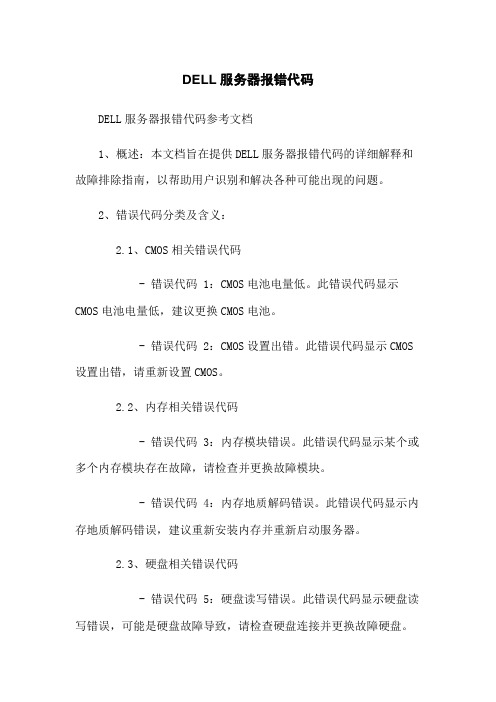
DELL服务器报错代码DELL服务器报错代码参考文档1、概述:本文档旨在提供DELL服务器报错代码的详细解释和故障排除指南,以帮助用户识别和解决各种可能出现的问题。
2、错误代码分类及含义:2.1、CMOS相关错误代码- 错误代码 1:CMOS电池电量低。
此错误代码显示CMOS电池电量低,建议更换CMOS电池。
- 错误代码 2:CMOS设置出错。
此错误代码显示CMOS 设置出错,请重新设置CMOS。
2.2、内存相关错误代码- 错误代码 3:内存模块错误。
此错误代码显示某个或多个内存模块存在故障,请检查并更换故障模块。
- 错误代码 4:内存地质解码错误。
此错误代码显示内存地质解码错误,建议重新安装内存并重新启动服务器。
2.3、硬盘相关错误代码- 错误代码 5:硬盘读写错误。
此错误代码显示硬盘读写错误,可能是硬盘故障导致,请检查硬盘连接并更换故障硬盘。
- 错误代码 6:硬盘控制器错误。
此错误代码显示硬盘控制器出现故障,请联系技术支持。
2.4、电源相关错误代码- 错误代码 7:电源故障。
此错误代码表示服务器电源存在故障,请检查电源供应情况,确保正常供电。
3、故障排除步骤:3.1、检查CMOS相关错误:- 确认CMOS电池电量是否低,若低建议更换CMOS电池。
- 检查CMOS设置是否正确,必要时重新设置。
3.2、检查内存相关错误:- 运行内存自检工具,确认内存模块是否存在故障。
- 检查内存模块是否正确安装,如有需要,更换故障模块。
3.3、检查硬盘相关错误:- 检查硬盘连接是否松动,重新连接硬盘。
- 运行磁盘检查工具,检查硬盘是否存在读写错误。
- 如需更换硬盘,请确保使用兼容的硬盘。
3.4、检查电源相关错误:- 确保服务器正常供电,检查电源连接是否松动。
- 如果电源故障仍然存在,请联系技术支持进行更进一步的故障排除。
4、附件:- 本文档附带了DELL服务器报错代码的详细列表以及各错误代码对应的解决方案。
5、法律名词及注释:- CMOS:Complementary Metal-Oxide-Semiconductor(互补金属氧化物半导体)- 故障排除:Troubleshooting(解决问题并找出根本原因)。
BIOS常见错误信息和解决方法

1.CMOS battery failed(CMOS电池失效)原因:说明CMOS电池的电力已经不足,请更换新的电池。
2.CMOS check sum error-Defaults loaded(CMOS执行全部检查时发现错误,因此载入预设的系统设定值)原因:通常发生这种状况都是因为电池电力不足所造成,所以不妨先换个电池试试看。
如果问题依然存在的话,那就说明CMOS RAM可能有问题,最好送回原厂处理。
3.Display switch is set incorrectly(显示形状开关配置错误)原因:较旧型的主板上有跳线可设定显示器为单色或彩色,而这个错误提示表示主板上的设定和BIOS里的设定不一致,重新设定可。
4.Press ESC to skip memory test(内存检查,可按ESC键跳过)原因:如果在BIOS内并没有设定快速加电自检的话,那么开机就会执行内存的测试,如果你不想等待,可按ESC键跳过或到BIOS内开启Quick Power On Self Test。
5.Secondary Slave hard fail(检测从盘失败)原因:1 CMOS设置不当(例如没有从盘但在CMOS里设有从盘)2硬盘的线、数据线可能未接好或者硬盘跳线设置不当。
6.Override enable-Defaults loaded(当前CMOS设定无法启动系统,载入BIOS预设值以启动系统)原因:可能是你在BIOS内的设定并不适合你的电脑(像你的内存只能跑100MHz但你让它跑133MH)这时进入BIOS设定重新调整即可。
7.Press TAB to show POST screen(按TAB键可以切换屏幕显示)原因:有一些OEM厂商会以自己设计的显示画面来取代BIOS预设的开机显示画面,而此提示就是要告诉使用者可以按TAB来把厂商的自定义画面和BIOS预设的开机画面进行切换。
8.Resuming from disk,Press TAB to show POST screen(从硬盘恢复开机,按TAB显示开机自检画面)。
warning cmos checksum error -回复
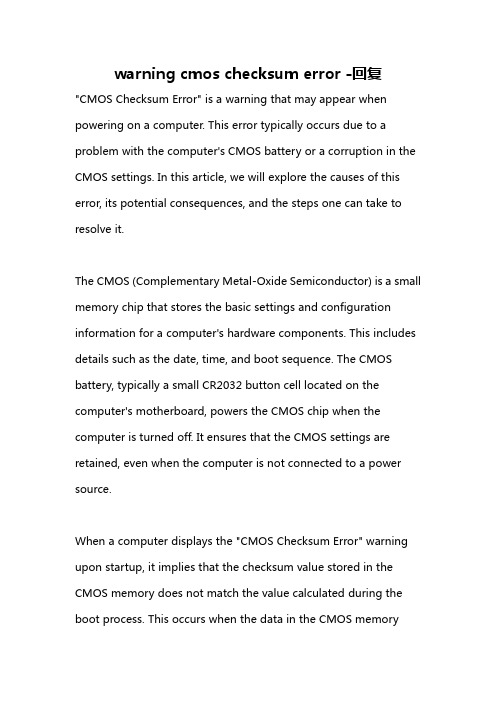
warning cmos checksum error -回复"CMOS Checksum Error" is a warning that may appear when powering on a computer. This error typically occurs due to a problem with the computer's CMOS battery or a corruption in the CMOS settings. In this article, we will explore the causes of this error, its potential consequences, and the steps one can take to resolve it.The CMOS (Complementary Metal-Oxide Semiconductor) is a small memory chip that stores the basic settings and configuration information for a computer's hardware components. This includes details such as the date, time, and boot sequence. The CMOS battery, typically a small CR2032 button cell located on the computer's motherboard, powers the CMOS chip when the computer is turned off. It ensures that the CMOS settings are retained, even when the computer is not connected to a power source.When a computer displays the "CMOS Checksum Error" warning upon startup, it implies that the checksum value stored in the CMOS memory does not match the value calculated during the boot process. This occurs when the data in the CMOS memorybecomes corrupt or when the CMOS battery is no longer functioning correctly.There are several potential causes for a CMOS checksum error. One common cause is a weak or dead CMOS battery. Over time, the battery loses its ability to maintain power, which can result in corrupt CMOS settings. Another cause could be a sudden power surge or a system shutdown that occurs before the CMOS settings are properly saved.The consequences of a CMOS checksum error can be disruptive to the normal operation of a computer. In some cases, the computer may fail to boot entirely, leaving the user unable to access their operating system or data. Additionally, a CMOS checksum error can lead to various issues, such as incorrect system time and date, unexpected changes to the boot sequence, or unrecognized hardware devices.To resolve the CMOS checksum error, there are several steps one can take. First, it is essential to power off the computer completely and unplug it from the electrical outlet to ensure safety. Then, open the computer case to gain access to the motherboard.Next, locate the CMOS battery on the motherboard. It usually appears as a small, silver-colored coin-cell battery. Carefully remove the battery from its slot, taking note of its orientation.Once the battery is removed, press and hold the computer's power button for around 10 to 15 seconds. This helps discharge any residual power in the system and clears the CMOS memory.After releasing the power button, inspect the CMOS battery contacts and the surrounding area for any signs of dust or debris. Use a soft, lint-free cloth or a cotton swab dipped in isopropyl alcohol to gently clean the contacts, ensuring they are free from any residue.Before reinserting the CMOS battery, check its voltage using a multimeter. A healthy CMOS battery should register a voltage close to its rated value, which is typically around 3 volts. If the battery voltage is significantly below this range, it is advisable to replace it with a new one.Once the battery has been properly cleaned and checked, reinsertit into the motherboard, ensuring it is correctly oriented. Carefully secure the battery back into its slot, taking care not to damage the contacts or surrounding components.Finally, close the computer case, reconnect any disconnected cables, and plug the computer back into the electrical outlet. Power on the computer and observe if the CMOS checksum error is resolved. If the error message no longer appears, it indicates successful resolution.In conclusion, a "CMOS Checksum Error" warning can be concerning for computer users, as it hints at a potential problem with the CMOS battery or settings. By following the steps outlined in this article, one can address this issue effectively and restore normal operation to their computer system.。
cmos checksum error
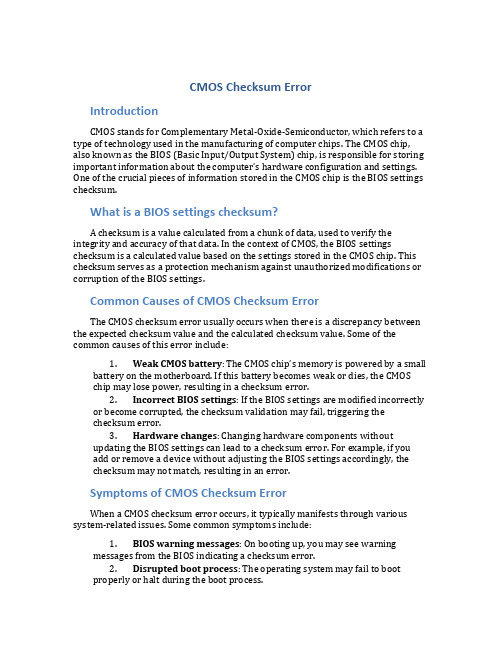
CMOS Checksum ErrorIntroductionCMOS stands for Complementary Metal-Oxide-Semiconductor, which refers to a type of technology used in the manufacturing of computer chips. The CMOS chip, also known as the BIOS (Basic Input/Output System) chip, is responsible for storing important informat ion about the computer’s hardware configuration and settings. One of the crucial pieces of information stored in the CMOS chip is the BIOS settings checksum.What is a BIOS settings checksum?A checksum is a value calculated from a chunk of data, used to verify the integrity and accuracy of that data. In the context of CMOS, the BIOS settings checksum is a calculated value based on the settings stored in the CMOS chip. This checksum serves as a protection mechanism against unauthorized modifications or corruption of the BIOS settings.Common Causes of CMOS Checksum ErrorThe CMOS checksum error usually occurs when there is a discrepancy between the expected checksum value and the calculated checksum value. Some of the common causes of this error include:1.Weak CMOS battery: The CMOS chip’s memory is powered by a smallbattery on the motherboard. If this battery becomes weak or dies, the CMOS chip may lose power, resulting in a checksum error.2.Incorrect BIOS settings: If the BIOS settings are modified incorrectlyor become corrupted, the checksum validation may fail, triggering thechecksum error.3.Hardware changes: Changing hardware components withoutupdating the BIOS settings can lead to a checksum error. For example, if you add or remove a device without adjusting the BIOS settings accordingly, thechecksum may not match, resulting in an error.Symptoms of CMOS Checksum ErrorWhen a CMOS checksum error occurs, it typically manifests through various system-related issues. Some common symptoms include:1.BIOS warning messages: On booting up, you may see warningmessages from the BIOS indicating a checksum error.2.Disrupted boot process: The operating system may fail to bootproperly or halt during the boot process.3.Incorrect system time and date: The system time and date may bereset to default or an incorrect value due to the checksum error.4.Inconsistent BIOS settings: The BIOS settings may be reset to theirdefault values, resulting in incorrect configuration options.Resolving CMOS Checksum ErrorTo resolve the CMOS checksum error, you can perform the following steps:1.Check the CMOS battery: Ensure that the CMOS battery is properlyseated and functional. If it is weak or dead, replace it with a new one.2.Reset the BIOS settings: Access the BIOS setup utility during the bootprocess and restore the default settings. This will clear any incorrect orcorrupted settings that may be causing the checksum error.3.Update the BIOS firmware: If the BIOS firmware is outdated,consider updating it to the latest version provided by the motherboardmanufacturer. Consult the motherboard’s documentation for guidance onupdating the BIOS.4.Review hardware changes: If you recently made any hardwarechanges, double-check that the BIOS settings are updated accordingly. Makesure to select the appropriate settings for any new devices added or removed.5.Contact technical support: If the above steps do not resolve theissue or if you are not comfortable performing them yourself, it isrecommended to contact the manufacturer’s technical support for furtherassistance.ConclusionThe CMOS checksum error is a common issue that can occur on computers. It is usually caused by a weak CMOS battery, incorrect BIOS settings, or hardware changes without updating the settings. Resolving this error involves ensuring the CMOS battery is functional, resetting the BIOS settings, and updating the BIOS firmware if necessary. Following these steps should help resolve the CMOS checksum error and restore normal system operation.Please note that this document is a general guide and the steps mentioned may vary depending on the specific computer and motherboard model. Always refer to the manufacturer’s documentation for accurate and detailed instructions.。
电脑开机显示“CMOS Time&date not set”
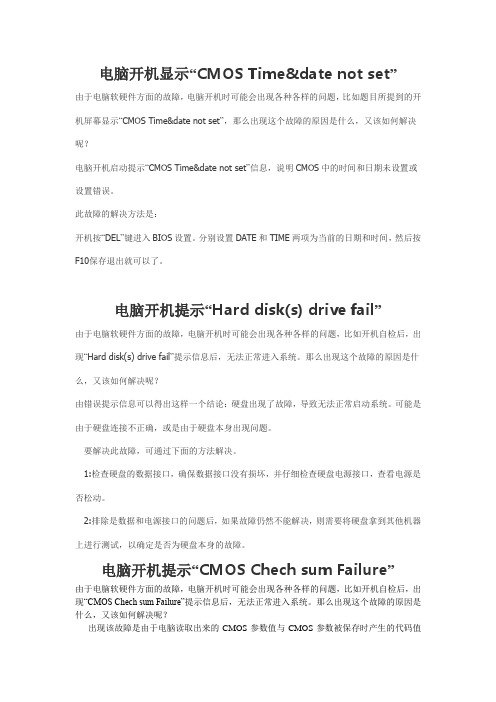
电脑开机显示“CMOS Time&date not set”由于电脑软硬件方面的故障,电脑开机时可能会出现各种各样的问题,比如题目所提到的开机屏幕显示“CMOS Time&date not set”,那么出现这个故障的原因是什么,又该如何解决呢?电脑开机启动提示“CMOS Time&date not set”信息,说明CMOS中的时间和日期未设置或设置错误。
此故障的解决方法是:开机按“DEL”键进入BIOS设置。
分别设置DATE和TIME两项为当前的日期和时间,然后按F10保存退出就可以了。
电脑开机提示“Hard disk(s) drive fail”由于电脑软硬件方面的故障,电脑开机时可能会出现各种各样的问题,比如开机自检后,出现“Hard disk(s) drive fail”提示信息后,无法正常进入系统。
那么出现这个故障的原因是什么,又该如何解决呢?由错误提示信息可以得出这样一个结论:硬盘出现了故障,导致无法正常启动系统。
可能是由于硬盘连接不正确,或是由于硬盘本身出现问题。
要解决此故障,可通过下面的方法解决。
1:检查硬盘的数据接口,确保数据接口没有损坏,并仔细检查硬盘电源接口,查看电源是否松动。
2:排除是数据和电源接口的问题后,如果故障仍然不能解决,则需要将硬盘拿到其他机器上进行测试,以确定是否为硬盘本身的故障。
电脑开机提示“CMOS Chech sum Failure”由于电脑软硬件方面的故障,电脑开机时可能会出现各种各样的问题,比如开机自检后,出现“CMOS Chech sum Failure”提示信息后,无法正常进入系统。
那么出现这个故障的原因是什么,又该如何解决呢?出现该故障是由于电脑读取出来的CMOS参数值与CMOS参数被保存时产生的代码值不同时,则会出现此错误信息。
要解决该故障,需要重新正确设置BIOS,若自己知道如何设置可以在开机时按下DEL键进入BIOS设置页面进行参数的设置,若不清楚的,恢复BIOS出厂设置看看,即取下CMOS 电池一段时候再安装上去。
- 1、下载文档前请自行甄别文档内容的完整性,平台不提供额外的编辑、内容补充、找答案等附加服务。
- 2、"仅部分预览"的文档,不可在线预览部分如存在完整性等问题,可反馈申请退款(可完整预览的文档不适用该条件!)。
- 3、如文档侵犯您的权益,请联系客服反馈,我们会尽快为您处理(人工客服工作时间:9:00-18:30)。
CMOS错误提示信息
Hardware Monitor found an error,enter POWER MANAGEMENT SETUP for details. Press F1 to continue, DEL to enter SETUP
翻译:主板的硬件监控程序提示你监测到某些参数出现了问题,需要你进入CMOS中的POWER MANAGEMENT SETUP查看关于出现问题的详细资料。
按F1键继续,按DEL键进入CMOS设置。
解析:根据经验,一般问题会出现在主板电压、CPU温度、主板温度、CPU风扇转速等方面。
留心一下你的电脑是否进行过加电压、跳频等超频操作,散热是否有问题,CPU风扇的电源插针是否松脱,机箱内灰尘是否太多等。
你可以在电脑启动后按Del键进入CMOS设置,选择其中的POWER MANAGEMANT SETUP选项,查看各参数项的详细信息。
BIOS ROM checksum error-System halted
翻译:BIOS 信息在进行总和检查 ( checksum ) 时发现错误,因此无法开机。
解析:通常是因为 BIOS 信息刷新不完全所造成的,BIOS芯片可能有故障。
CMOS battery failed
翻译:CMOS 电池失效。
解析:CMOS 电池的电力已经不足,请更换电池。
CMOS checksum error-Defaults loaded
翻译:CMOS 执行和检查时发现错误,因此载入预设的系统设定值。
解析:通常发生这种状况都是因为电池电力不足所造成,因此建议先换电源看看。
如果此情形依然存在,那就有可能是 CMOS RAM 有问题,而因为 CMOS RAM 我们个人是无法维修的,所以建议送回原厂处理。
Display switch is set incorrectly
翻译:显示开关配置错误。
解析:较旧型的主机板上有 Jumper 可设定萤幕为单色或彩色,而此讯息表示主机板上的设定和 BIOS 里的设定不一致,所以只要判断主机板和BIOS谁为正确,然后更新错误的设定即可。
Press ESC to skip memory test
翻译:在内存测试中,可按下 ESC 略过。
解析:如果你在 BIOS 内并没有设定快速测试的话,那么开机就会执行电脑零件的测试,如果你不想等待,可按 ESC 略过或到 BIOS 内开启 Quick Power On Self Test。
HARD DISK initializing 【Please wait a moment...】
翻译:正在对硬盘做起始化 ( Initializes ) 动作。
解析:这种讯息在较新的硬盘上根本看不到。
但在较旧型的硬盘上,其动作因为较慢,所以就会看到这个讯息。
HARD DISK INSTALL FAILURE
翻译:硬盘安装失败。
解析:遇到这种事,请先检查硬盘的电源线、硬盘线是否安装妥当?或者硬盘 Jumper 是否设错? ( 例如两台都设为 Master 或 Slave。
)
Hard disk(s) diagnosis fail
翻译:执行硬盘诊断时发生错误
解析:这种讯息通常代表硬盘本身故障……你可以先把硬盘接到别的电脑上试试看,如果还是一样的问题,那只好低级格式化了。
Floppy disk(s) fail
翻译:无法驱动软驱。
解析:先检查软驱线有没有接错或松脱?电源线有没有接好?如果这些都没问题,那可能就是软驱故障了。
Keyboard error or no keyboard present
翻译:此讯息表示无法启动键盘。
解析:检查看看键盘连接线有没有插好?把它插好即可。
Memory test fail
翻译:内存测试失败。
解析:通常会发生这种情形大概都是因为内存不兼容或故障所导致,所以请先以每次开机一条内存的方式分批测试,找出故障的内存,把它拿掉或送修即可。
Override enable-Defualts loaded
翻译:目前的CMOS 组态设定如果无法启动系统,则载入BIOS 预设值以启动系统。
解析:可能是你在BIOS 内的设定并不适合你的电脑( 像你的内存只能跑PC100但你让它跑PC133 ),这时进入BIOS 设定画面把设定以稳定为优先做调整即可。
Press TAB to show POST screen
翻译:按TAB 可以切换幕萤显示。
解析:有一些OEM 厂商会以自己设计的显示画面来取代BIOS 预设的POST 显示画面,而此讯息就是要告诉使用者可以按TAB 来把厂商的自定画面和BIOS 预设的POST 画面来做切换。
unknown flash type,system halt
翻译:不能找到flash类型,系统死机。
解析:这种现象一般是CMOS芯片局部短路造成的,你可以打开机箱,找到主板上的CMOS 芯片,看看正面和背面的管脚上是否灰尘太多,如果是,请用毛刷清理。
其次是观察CMOS 芯片管脚是否与其他金属物体有接触的地方,尤其是这款主板在CMOS芯片附近有一颗固定螺丝,极容易与CMOS芯片管脚碰到。
再就是看看主板有没有受挤压变形的地方,这一点也是造成设备短路的重要原因。
SMART Failure Predicted on Primary
翻译:主分区SMA T检测错误。
解析:电脑中主硬盘出现了故障或不稳定。
建议马上备份硬盘中的数据,以免故障加重时造成无法弥补的损失。
然后马上用工具软件维修硬盘,如果仍然不能解决问题,则说明该硬盘故障无法被修复,需要更换一块新硬盘了。
开机后,"WAIT"提示停留很长时间,最后出?quot;HDD Controller Failure
翻译:硬盘控制器错误。
解析:造成该故障的原因一般是硬盘线接口接触不良或接线错误。
先检查硬盘电源线与硬盘的连接,再检查硬盘数据信号线与多功能卡或硬盘的连接,如果连接松动或连线接反都会有上述提示,最好是能找一台型号相同且使用正常的微机,可以对比线缆的连接,数据线接反则一目了然。
Invalid partition table
翻译:硬盘分区表错误。
解析:造成该故障的原因一般是硬盘主引导记录中的分区表有错误,当指定了多个自举分区(只能有一个自举分区)或病毒占用了分区表时,将有上述提示。
No ROM Basic,System Halted
翻译:无ROM程序,系统死机。
解析:造成该故障的原因一般是引导程序损坏或被病毒感染,或是分区表中无自举标志,或是结束标志55AAH被改写。
从软盘启动,执行命令"FDISK/MBR"即可。
FDISK中包含有主引导程序代码和结束标志55AAH,用上述命令可使FDISK中正确的主引导程序和结束标志覆盖硬盘上的主引导程序,这一招对于修复主引导程序和结束标志55AAH损坏既快又灵。
对于分区表中无自举标志的故障,可用NDD迅速恢复。
DISK BOOT FAILURE, INSERT SYSTEM DISK AND PRESS ENTER
翻译:磁盘引导错误,插入系统盘并按回车键。
解析:这种故障多发生在硬盘没有检测到的情况下。
首先进入CMOS设置,选择“IDE HDD AUTO DETECTION”项目,看是否可以检测到硬盘的存在。
如果检测到硬盘,说明操作系统问题。
若没有检测到硬盘,有很大的可能是硬盘出问题了。
你可以将硬盘拆下来,接在其他的电脑上,若还是检测不到的话,那就可以断定是硬盘本身坏了。
如果在别的机器上可以正确的检测到硬盘的话,就有可能是主板的故障了,也有可能是硬盘数据线,先换条数据线试试看。
